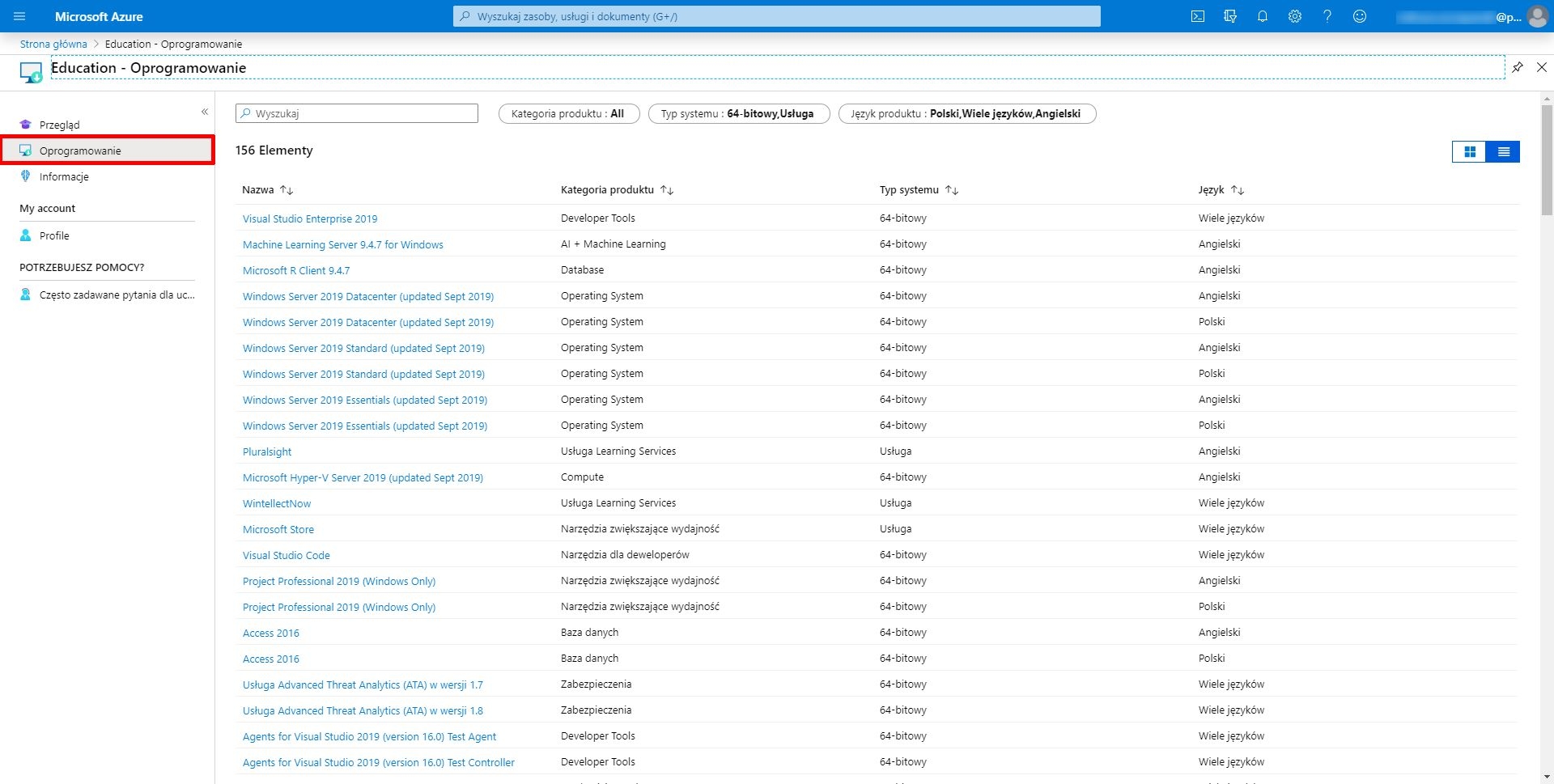Tworzenie konta w portalu Microsoft Azure
1. Otwieramy link: https://my.visualstudio.com .
2. Po załadowaniu się okna logowania klikamy w „Nie masz konta? Utwórz je!”.
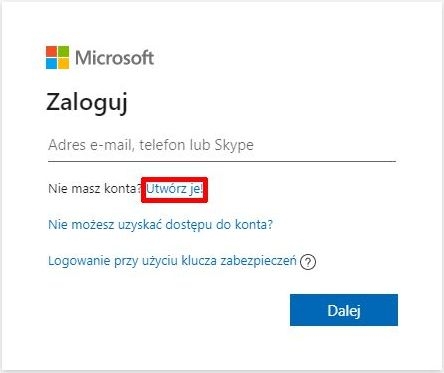
3. Do utworzenia konta wykorzystujemy maila z adresem odpowiednio:
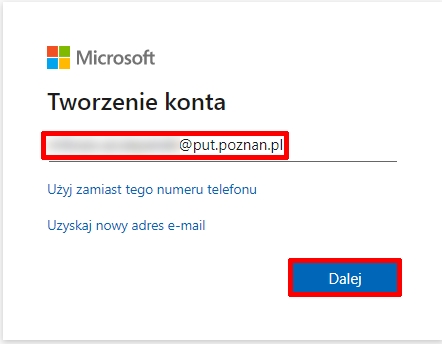 Dla pracowników: @put.poznan.pl
Dla pracowników: @put.poznan.pl
Dla studentów: @student.put.poznan.pl
Dla doktorantów: @doctorate.put.poznan.pl
4. Wpisujemy hasło dla konta.
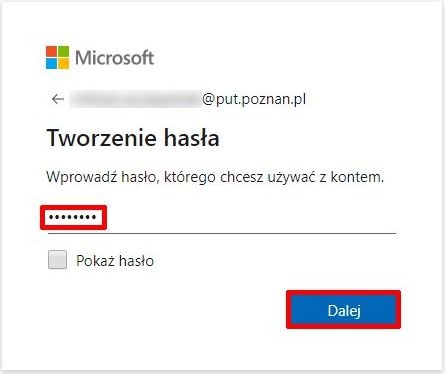
5. Na podaną adres e-mail został wysłany kod zabezpieczający. Należy go wpisać w polu poniżej, żeby zweryfikować adres e-mail.
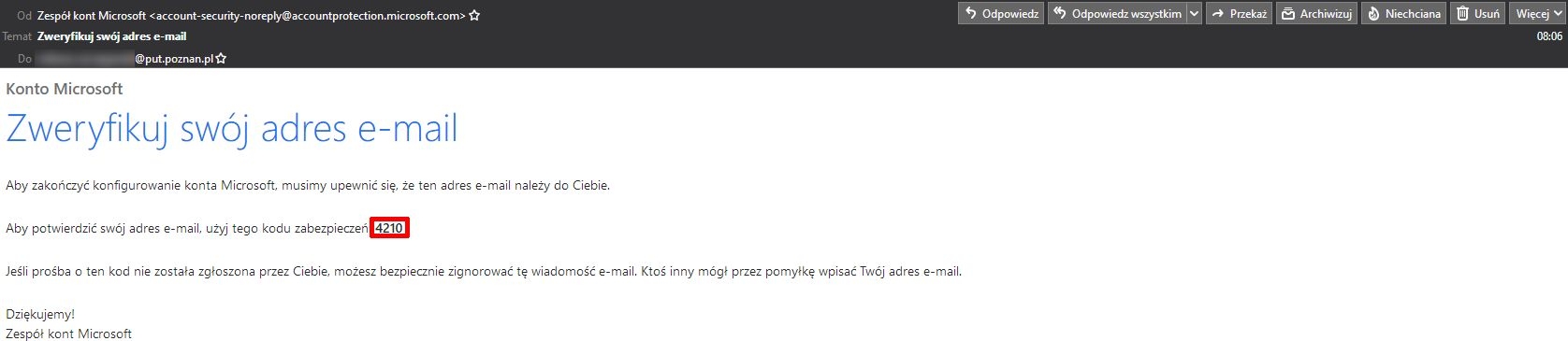
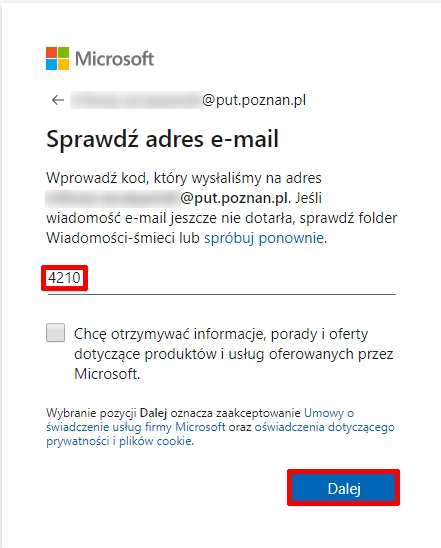
6. Przepisujemy kod capcha.
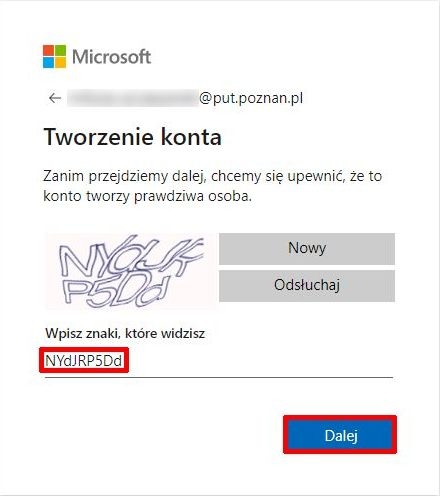
7. Nazwy oraz pola kontaktowego nie trzeba zmieniać, można od razu przejść dalej.
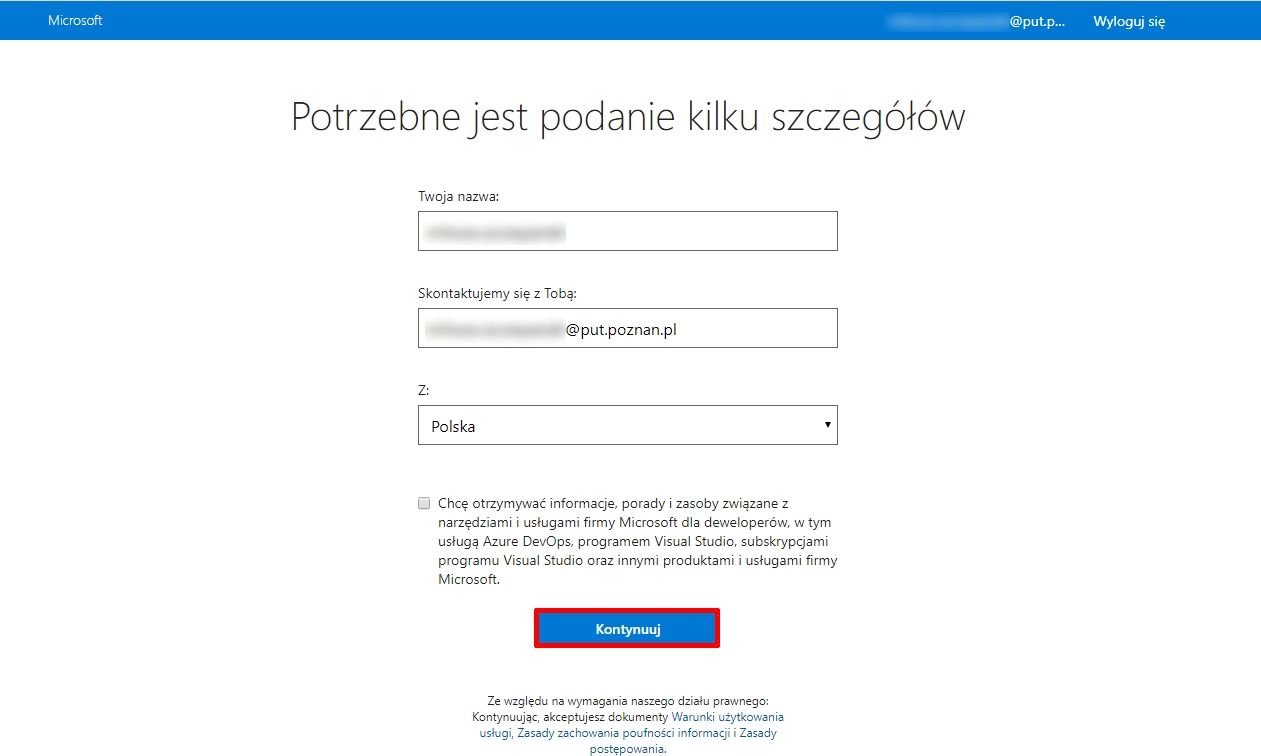
Otwieramy link: https://aka.ms/devtoolsforteaching
8. W polu kodu kraju wybieramy „Poland (+48)”, a poniżej wpisujemy swój numer telefonu i klikamy „Text me”.
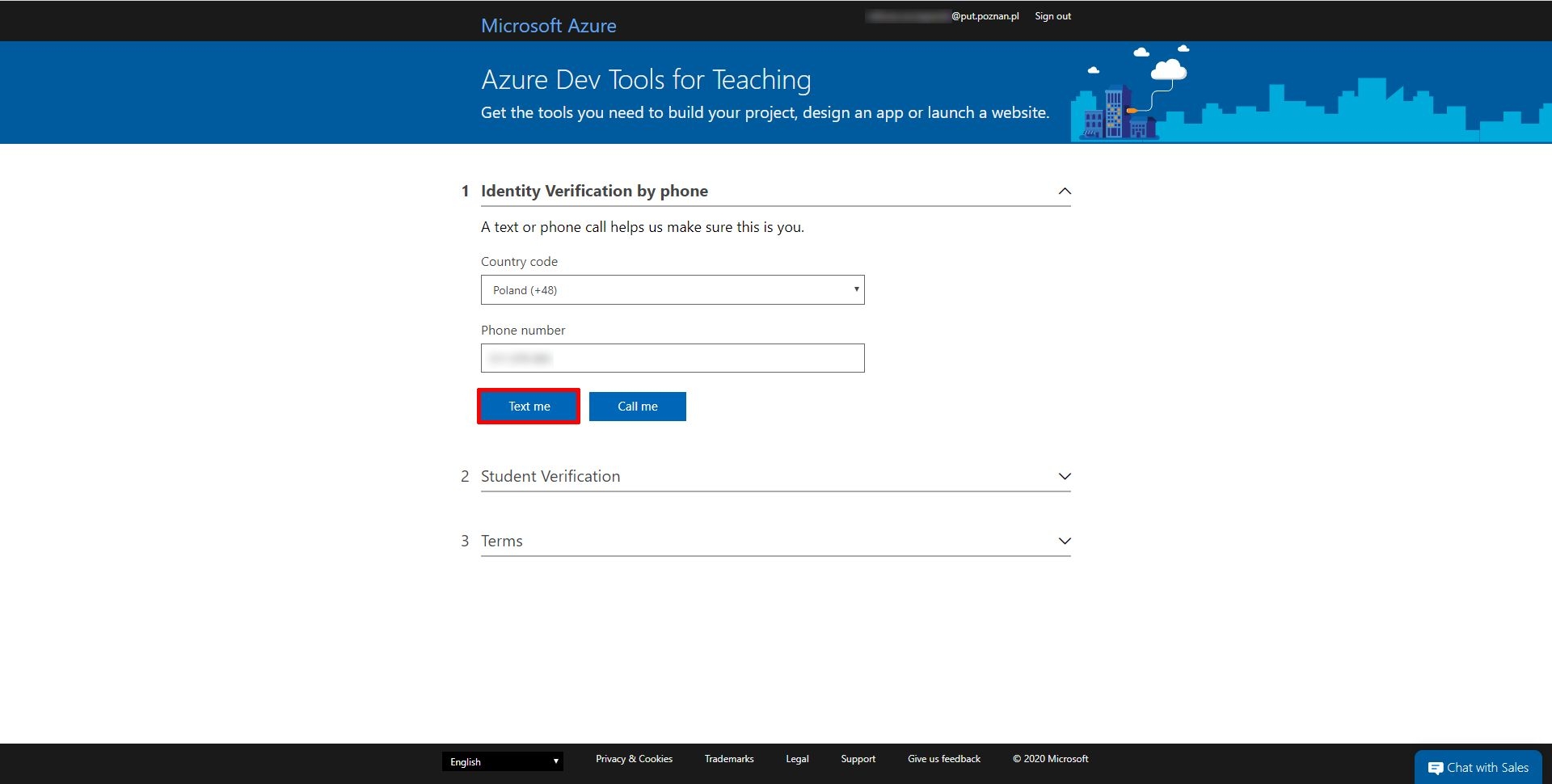
9. Po pewnym czasie przysłany zostaje sms z kodem wyryfikacyjnym kórym przepisujemy w nowo pojawiające się pole.
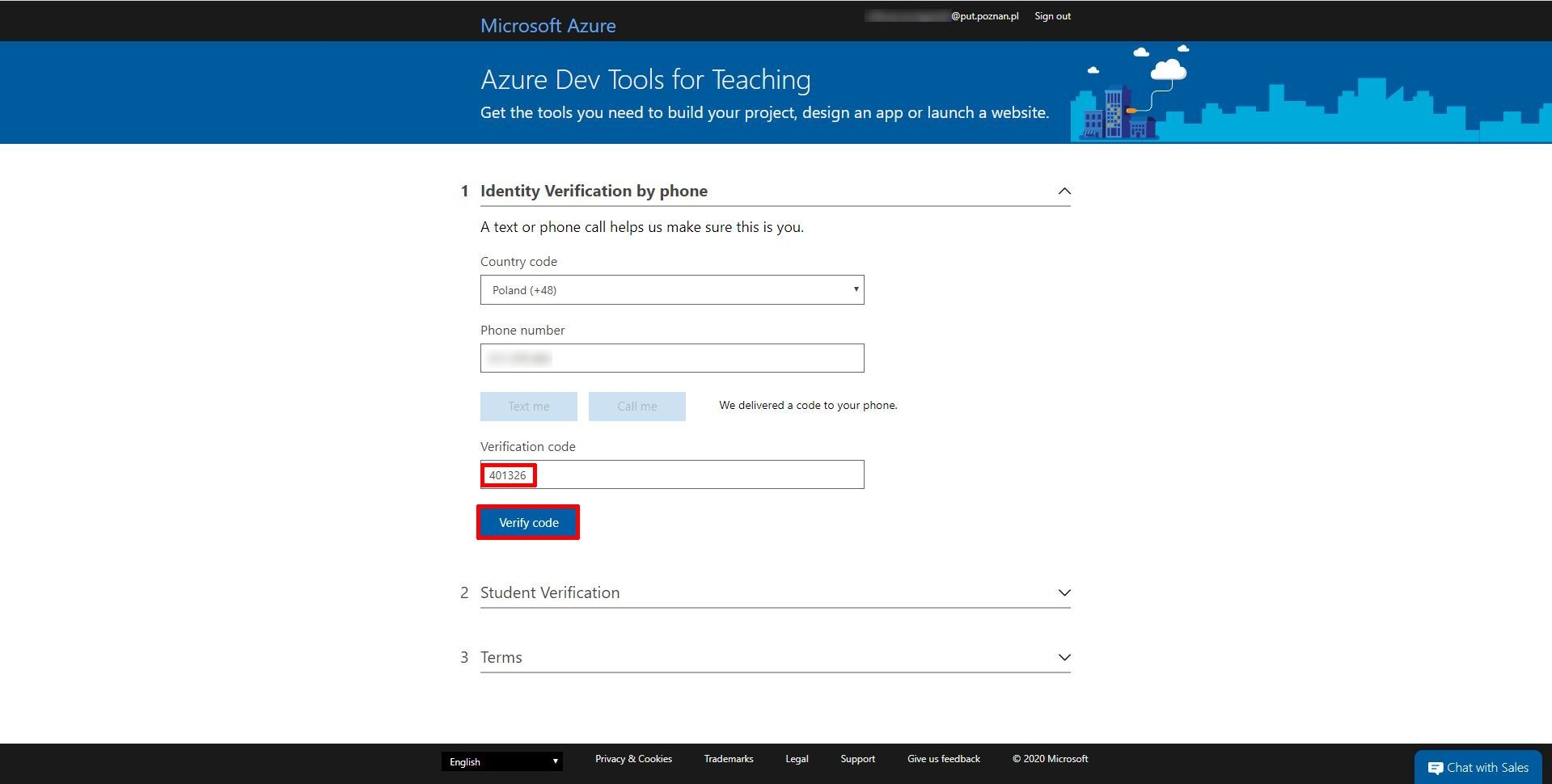
10. Ponownie weryfikujemy uczelniany adres e-mail. Nie zmieniamy nic w obu polach, od razu przechodzimy dalej.
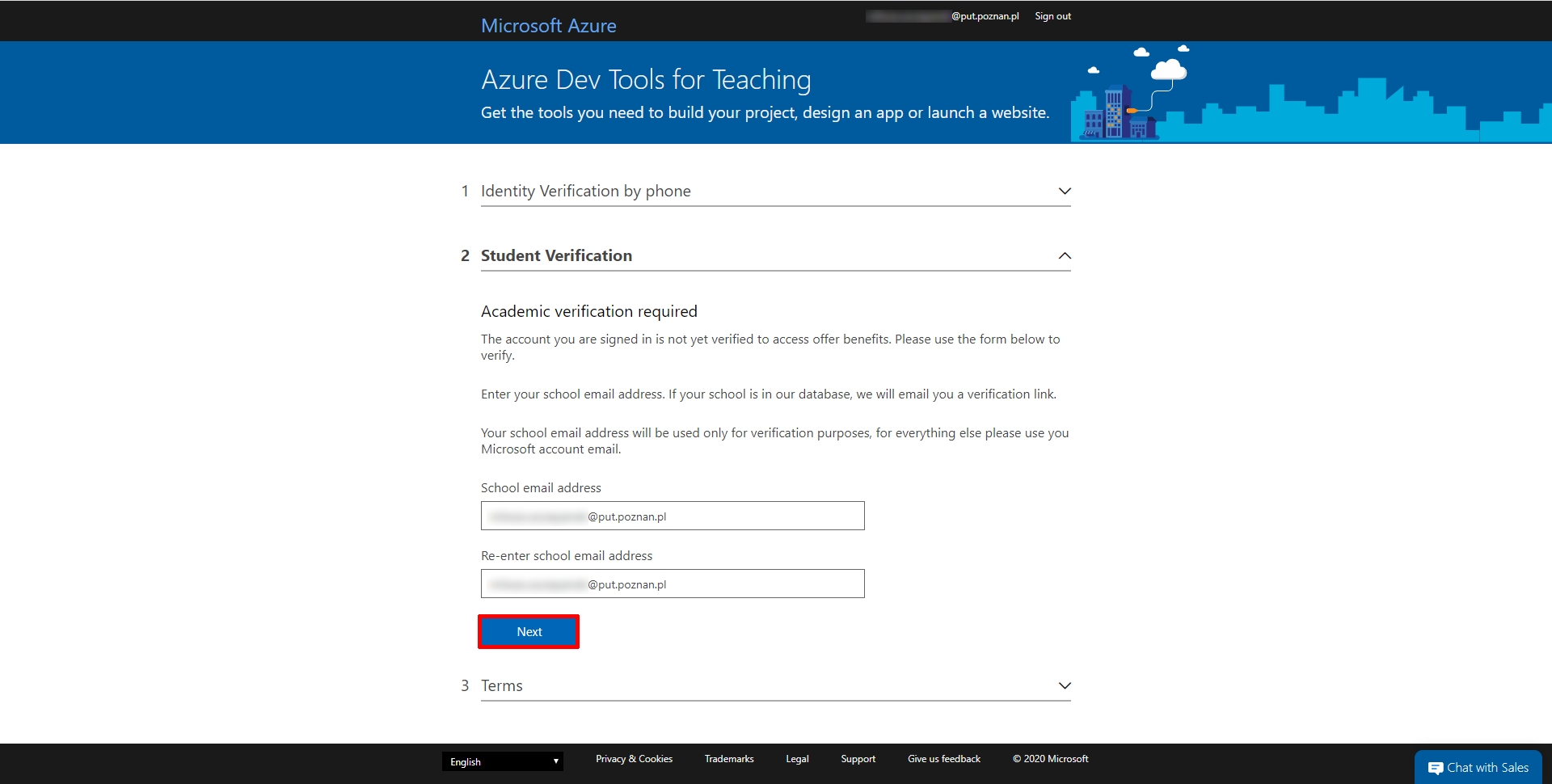
11. Ponownie odczytujemy mejla. Kopiujemy link aktywacyjny i wklejamy go do przeglądarki.
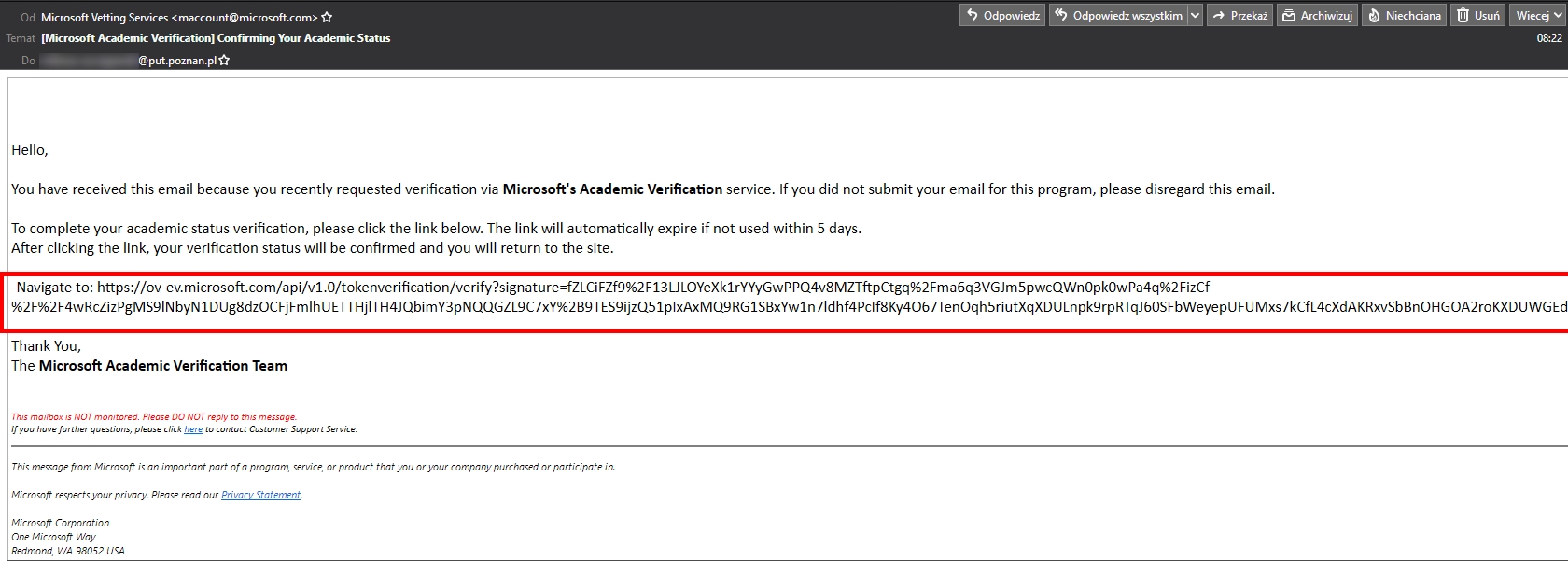
12. Zgadzamy się na warunki, co kończy kończy proces rejestracji konta.
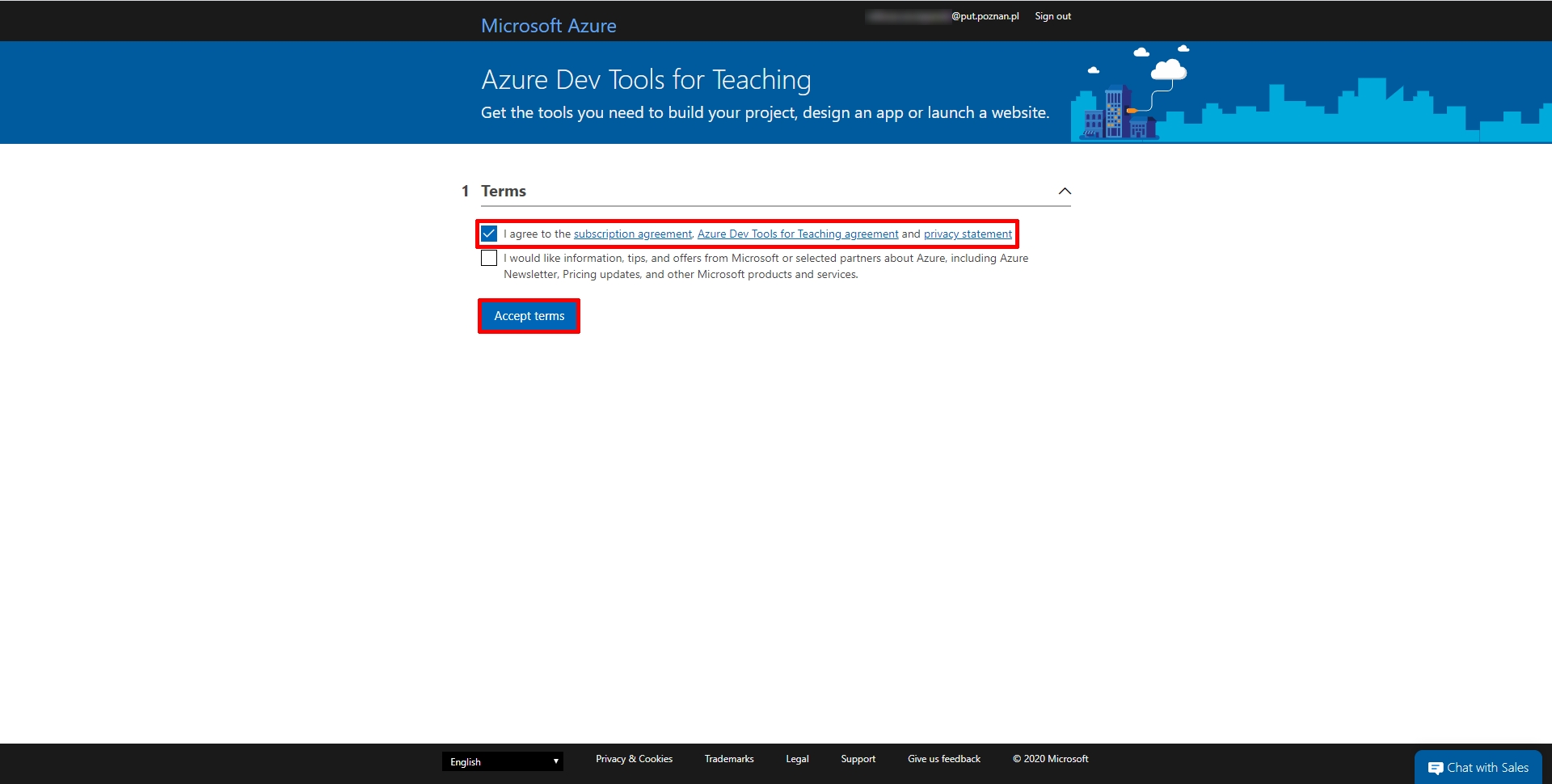
Logowanie się do Microsoft Azure
1. Otwieramy link: https://aka.ms/devtoolsforteaching
2. Logujemy się na konto przyciskiem „Sign In”. Wpisujemy swój login i hasło, po czym zostaniemy przeniesieni do portalu Azure.
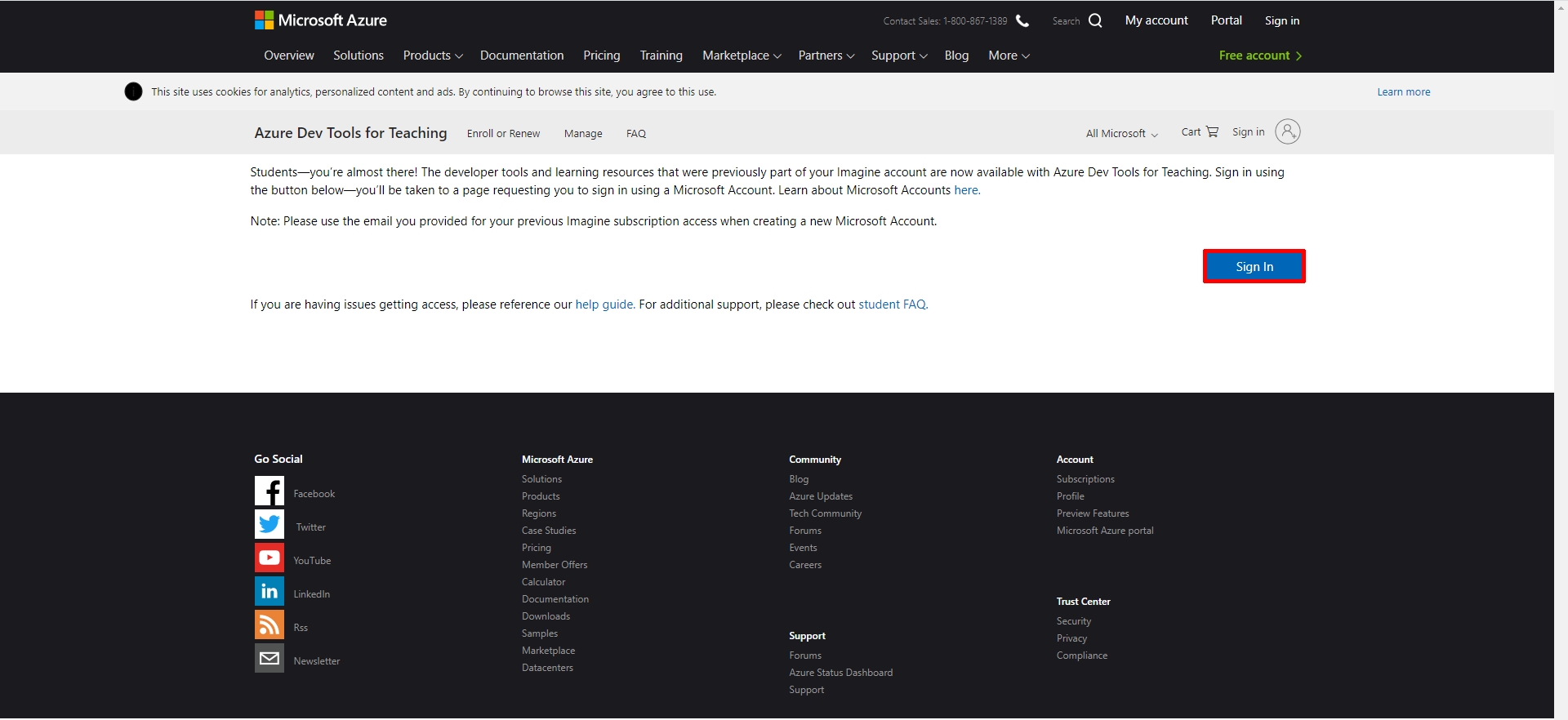
3. Wyłączamy poradnik.
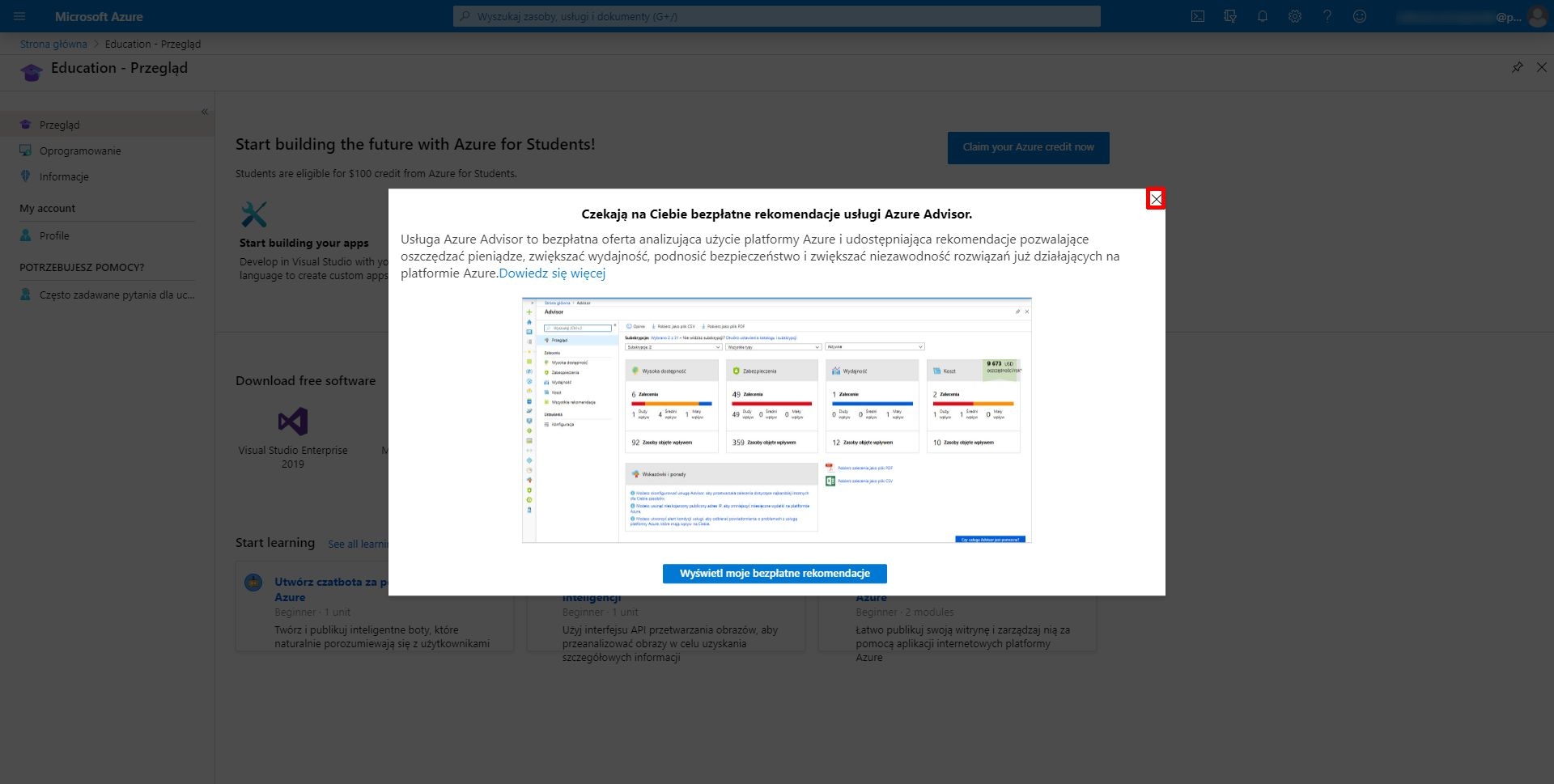
4. Wybieramy zakładkę Education, która daje nam możliwość pobrania oprogramowania wraz z kluczem aktywacyjnym.